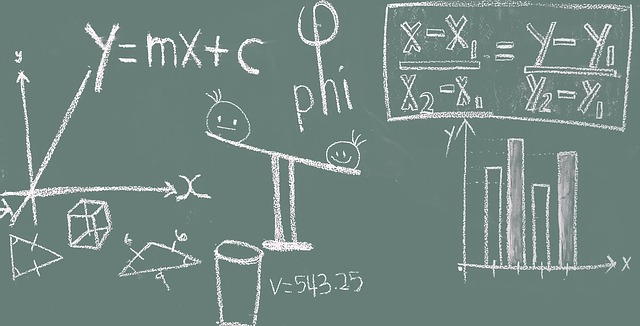
Office bietet Formeln, die Sie unmittelbar in Ihre Dokumente einfügen können. Es ist einfach eine klassische Formel wie z.B. e = mc2 einzugeben. Können Sie sich aber erinnern wie man die 2 als hochgestellt formatiert?
Mit dem Word-Formeleditor können Sie die häufig verwendete mathematischen Formeln Ihrem Dokument hinzufügen, beispielsweise die Fläche eines Kreises oder eine Quadratgleichung. Wenn die in Office integrierten Formeln Ihren Bedürfnissen nicht entsprechen, können Sie sie bearbeiten, eine vorhandene Formel ändern oder von Grund auf neue, eigene Formeln erstellen.
Formel einfügen
- Klicken Sie auf die Registerkarte „Einfügen“.

- In der Gruppe „Symbole“ klicken Sie auf „Formel“, und wählen Sie anschließend die gewünschte Formel im Katalog aus.
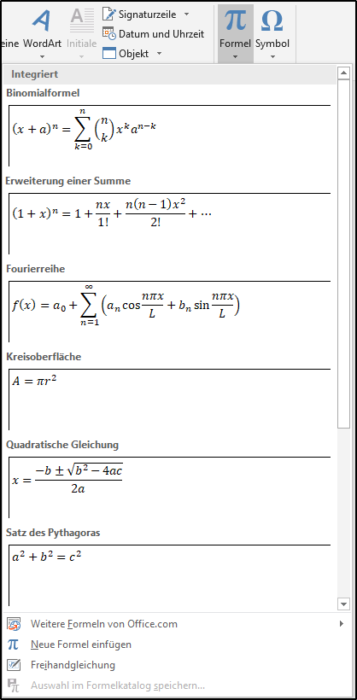
- Nach dem Einfügen der Formel wird die Registerkarte Formeltools – Entwurf mit Symbolen und Strukturen geöffnet, die Sie Ihrer Formel hinzufügen können.
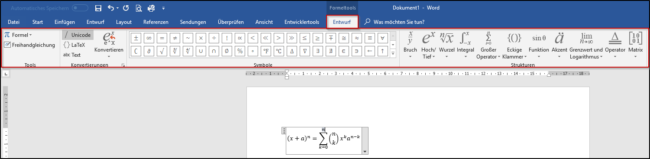
Neue Formel erstellen
- Klicken Sie auf die Registerkarte „Einfügen“.

- In der Gruppe „Symbole“ klicken Sie auf „Formel“, und dann unten im integrierten Formelkatalog klicken Sie auf „Neue Formel einfügen“. Dadurch wird ein Formelplatzhalter eingefügt, in dem Sie Ihre Formel eingeben können.
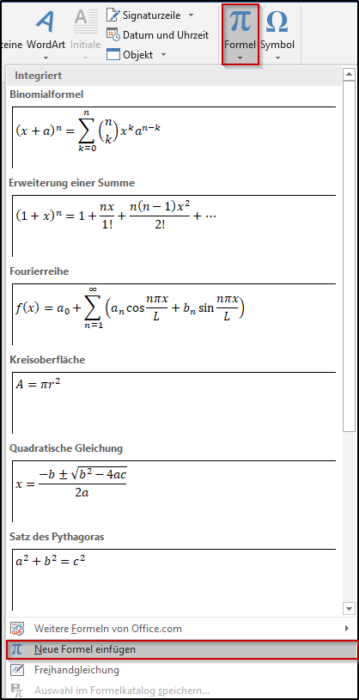
Um eine Formel von Grund auf zu erstellen, drücken Sie auf der Tastatur Alt + =.
